注:
要使用此工作流,您需要以下帐户和许可类型:
- Microsoft 许可 - 要保存具有标注配置的图层,您需要 Microsoft 365 许可、参与者或更高级别的角色。
- ArcGIS 帐户类型 - 标准用户可以执行此工作流的功能;无需登录。
标注是简短的文本,用于描述 ArcGIS for Microsoft 365 图层中的要素。 可以为地图图层启用和配置标注。
有关标注地图图层的信息,请参阅标注。
启用标注
要在图层上启用标注,请完成以下步骤:
- 在图层列表中,单击上的图层选项
 。
。样式窗格随即显示。
- 从活动图层下拉菜单中选择要修改的图层。
- 在样式窗格菜单中,单击标注
 。
。随即出现标注窗格。
- 打开启用标注切换按钮。
标注配置选项变为活动状态。
- 关闭启用标注切换按钮为图层关闭标注。
标注配置选项变为活动状态,并且标注已从地图中移除。
配置标注
要配置标注,请完成以下步骤:
- 确保为要修改的图层启用标注。
启用标注后,标注配置选项在标注窗格中变为活动状态。
- 在标注字段下拉菜单中,选择要用作标注的属性。
- 通过执行以下任一操作指定标注的显示方式:
- 指定文本的字体、大小和格式值。
- 从颜色选项中为文本选择一种颜色,或单击编辑
 并使用颜色选择器。 您还可以通过 RGB 或十六进制代码指定自定义颜色。
并使用颜色选择器。 您还可以通过 RGB 或十六进制代码指定自定义颜色。 - 选择放置值以相对于要素对齐标注。
- 设置标注的可见范围值。
拖动可见范围滑块的一个或两个控点以设置最小和最大可见性。 滑块下的箭头表示当前的缩放级别。
当使用滑块选择缩放比例时,可以使用比例标识符,例如国家/地区、城市和建筑物。
要设置更加精确的比例,请单击比例标识符旁的下拉菜单并选择缩放级别。
- 打开启用晕圈切换按钮将晕圈轮廓添加到文本周围。 可以使用下拉菜单设置晕圈的宽度,然后选择晕圈颜色。
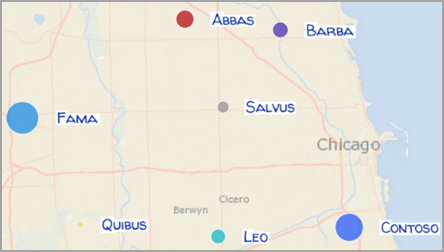
- 单击关闭按钮
 或返回按钮
或返回按钮  以关闭标注窗格并显示地图。
以关闭标注窗格并显示地图。